Как установить PhpMyAdmin в Open Server Panel
Как установить PhpMyAdmin в Open Server Panel
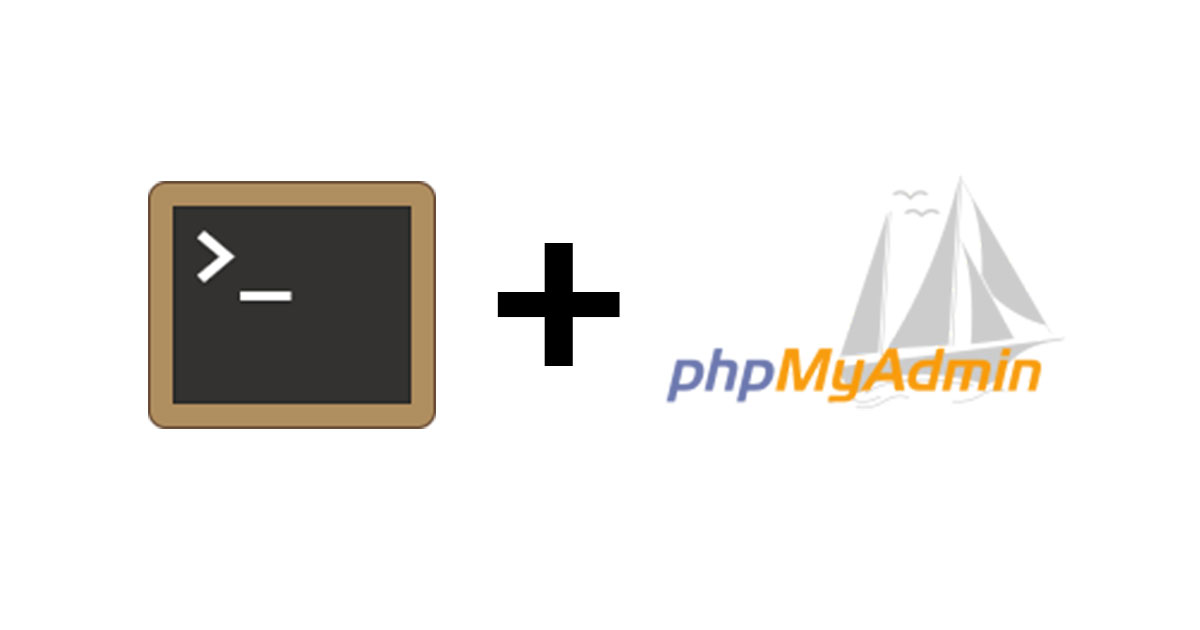
Содержание
- Введение
- Настройка Open Server Panel
- Установка PhpMyAdmin
- Использование нескольких версий MySQL
- Авто-логин в PhpMyAdmin
- Заключение
Введение
Open Server Panel обеспечивает удобную работу с серверами Apache и MySQL, что делает его отличным выбором как для начинающих веб-разработчиков так и для опытных программистов. Но в последних версиях OSP ветки 6.x по умолчанию отсутствуют несколько привычных многим инструментов. Одним их них является PhpMyAdmin.
PhpMyAdmin – это одна из самых популярных и удобных утилит для работы с базами данных MySQL через веб-интерфейс. Она предоставляет возможность создания, изменения и удаления баз данных и таблиц, а также выполнения различных SQL-запросов и прочих действий по обслуживанию баз данных.
Лично я предпочитаю в локальной разработке использовать десктопный клиент HeidiSQL, или клиент, встроенный в IDE PhpStorm. Однако для многих разработчиков именно PMA является своего рода "стандартом" для доступа к базам данных и часто в сообществах звучит вопрос, – а как, собственно, установить PMA на Open Server Panel? В этой статье я расскажу, как это можно сделать.
Настройка Open Server Panel
Первым шагом является установка Open Server Panel на ваш компьютер. Официальный сайт разработчика располагается по адресу https://ospanel.io. Посетите раздел загрузок, скачайте и установите программу. Процесс установки полностью автоматизирован, и вам нужно будет только нажимать кнопочки в инсталляторе. На всякий случай предварительно ознакомьтесь с руководством пользователя, которое доступно на гитхабе.
Чтобы открывать в будущем PhpMyAdmin, вам потребуется локальный домен. Перейдите в директорию
OSPanel/home и создайте там папку phpmyadmin, и внутри еще две .osp и
public.
OSPanel
`-- home
|-- example.local
|-- full-example.local
`-- phpmyadmin
|-- .osp
| `-- project.ini
`-- publicТеперь в директории .osp создайте файл project.ini и добавьте в него следующее:
[phpmyadmin]
php_engine = PHP-8.1
public_dir = {base_dir}/public
После изменения информации о домене программу следует перезагрузить, чтобы изменения вступили в силу.
Через меню OSPanel откройте консоль.
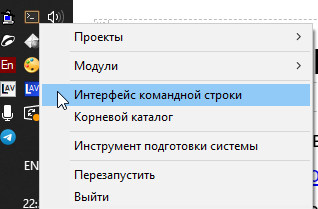
Включите указанный модуль php, а заодно, чтобы не возвращаться, и модуль необходимой вам базы данных:
osp on php-8.1
osp on mysql-8.0
Включение/выключение/перезапуск модулей также можно выполнить через меню программы.
На данном этапе можно перейти в браузере по адресу http://phpmyadmin и… ничего особенного. Вы
увидите пустую папку. Но это значит что локальный домен работает.
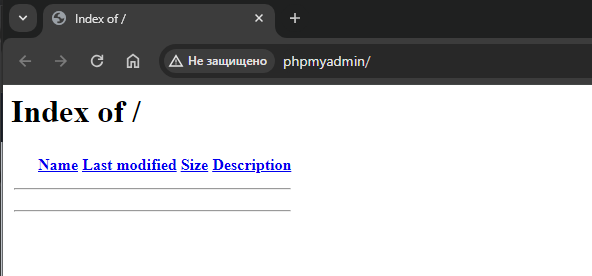
Установка PhpMyAdmin
Когда локальный сервер установлен и настроен локальный домен, можно приступить к установке PMA. Для этого нужно
скачать архив с последней версией с официального сайта: https://www.phpmyadmin.net/downloads/. Обращайте внимание на системные
требования для работы программы. На текущий момент последняя версия – 5.2.1. Минимальные требования
следующие:
Current version compatible with PHP 7.2 and newer and MySQL/MariaDB 5.5 and newer.
Распакуйте файлы из скаченного архива в ранее созданную папку OSPanel\home\phpmyadmin\public\.
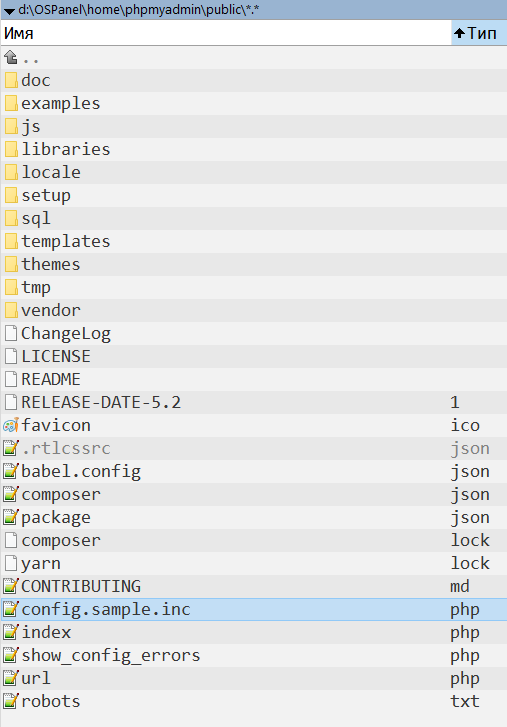
Теперь нужно настроить PMA. Переименуйте файл config.sample.inc.php в config.inc.php.
Это довольно очевидная вещь, но многие забывают переименовать конфигурационный файл и редактируют образец.
Имя конфиг-файла обязательно должно быть config.inc.php.
Откройте файл для редактирования и внесите следующие изменения:
Введите случайную 32-байтную символьную строку в качестве секрета шифрования.
$cfg['blowfish_secret'] = '7040DF61B592E6F8CEBE4CAE84F9D7FD';
И сконфигурируйте хотя бы один сервер:
$cfg['Servers'][$i]['auth_type'] = 'cookie';
$cfg['Servers'][$i]['host'] = 'MySQL-8.0';
$cfg['Servers'][$i]['compress'] = false;
$cfg['Servers'][$i]['AllowNoPassword'] = true;Обратите внимание, что в качестве хоста НЕ используется localhost!
Важно! Никогда не используйте localhost в качестве имени хоста в OSPanel v6.
Open Server Panel запускает сервисы мускула на других IP – для каждой версии из состава комплекса используется
отдельный адрес. Посмотреть эти адреса можно в конфигурационных файлах соответствующей версии, например
OSPanel\config\MySQL-8.0\default\settings.ini:
[main]
ip = 127.127.126.25
port = 3306Однако я не рекомендую вам использовать IP-адрес для подключения, может быть он поменяется в будущих версиях.
Вместо этого используйте имя хоста, которое совпадает с названием версии модуля, OSP создает такие хосты для
всех модулей. В данном случае я использовал имя MySQL-8.0.
Теперь можно перезапустить модуль базы данных и перейти по адресу http://phpmyadmin. Вы увидите форму логина PMA, а это значит, что настройка и установка прошла успешно, и вы можете начать пользоваться привычным инструментом.
Использование нескольких версий MySQL
Если вы одновременно запускаете несколько версий MySQL и хотите иметь доступ к любой из них через PhpMyAdmin, то вам следует просто добавить еще один сервер в конфигурацию PMA:
$i++; // Обязательно увеличить счетчик,
// иначе настройки перезапишутся для предыдущего сервера
$cfg['Servers'][$i]['auth_type'] = 'cookie';
$cfg['Servers'][$i]['host'] = 'MySQL-5.7';
$cfg['Servers'][$i]['compress'] = false;
$cfg['Servers'][$i]['AllowNoPassword'] = true;
Теперь у вас появится возможность выбрать сервер при авторизации:
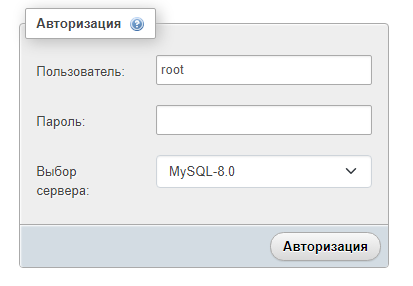
Авто-логин в PhpMyAdmin
Чтобы не вводить логин и пароль вручную при каждом входе можно сразу прописать их в конфигурации. В Open Server
Panel по умолчанию доступ к базам данных осуществляется пользователем root без пароля. При этом
необходимо поменять способ аутентификации на config:
/**
* First server
*/
$i++;
/* Authentication type */
$cfg['Servers'][$i]['auth_type'] = 'config';
/* Server parameters */
$cfg['Servers'][$i]['host'] = 'MySQL-8.0';
$cfg['Servers'][$i]['compress'] = false;
$cfg['Servers'][$i]['user'] = 'root';
$cfg['Servers'][$i]['password'] = '';
$cfg['Servers'][$i]['AllowNoPassword'] = true;
/**
* Second server
*/
$i++;
$cfg['Servers'][$i]['auth_type'] = 'config';
$cfg['Servers'][$i]['host'] = 'MySQL-5.7';
$cfg['Servers'][$i]['compress'] = false;
$cfg['Servers'][$i]['user'] = 'root';
$cfg['Servers'][$i]['password'] = '';
$cfg['Servers'][$i]['AllowNoPassword'] = true;
Теперь при переходе по адресу http://phpmyadmin вы сразу будете попадать на первый сервер, и в любое время сможете переключиться на другой без необходимости вводить логин и пароль.
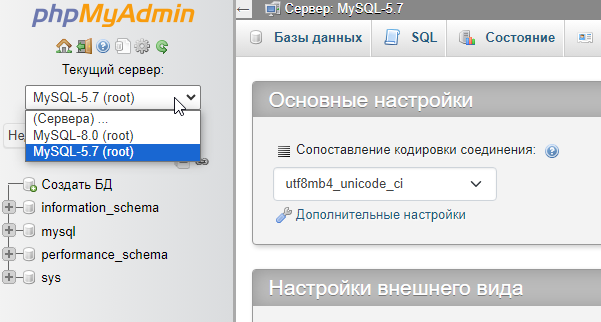
Заключение
Как видите, установить PhpMyAdmin на шестую версию Open Server Panel очень просто.
- Создать локальный домен
- Скачать и распаковать файлы PMA в папку домена
- Настроить конфигурацию PMA
Приятной разработки!
Источник: https://delphinpro.ru/a/6
 |
В данной статье мы рассмотрим процесс установки и настройки PhpMyAdmin (PMA) на платформе Open Server Panel v6.x
(OSP), которая представляет собой набор программных средств, предназначенных для разработки и отладки веб-проектов
на локальном компьютере. |
PhpMyAdmin, Open Server Panel |
|
В данной статье мы рассмотрим процесс установки и настройки PhpMyAdmin (PMA) на платформе Open Server Panel v6.x
(OSP), которая представляет собой набор программных средств, предназначенных для разработки и отладки веб-проектов
на локальном компьютере. |
PhpMyAdmin, Open Server Panel |

Дайджест новых статей по интернет-маркетингу на ваш email
Новые статьи и публикации
- 2025-12-23 » API Яндекс Бизнеса: как подключить карточки компании к вашей CRM или ERP-системе
- 2025-12-23 » Как управлять всеми филиалами в Яндекс Картах из одной панели
- 2025-12-23 » От отзыва к продаже: система быстрого ответа и управления репутацией через интеграцию
- 2025-12-23 » Оформление карточки организации в Яндекс Бизнес = Продающее оформление вашей компании на Яндекс Картах
- 2025-12-23 » Из чего складывается стоимость логотипа: разбираем по полочкам
- 2025-12-23 » Как провести ребрендинг логотипа, не потеряв старых клиентов
- 2025-12-23 » Логотип vs. Иконка: Что на самом деле нужно вашему бизнесу?
- 2025-12-23 » Трейд-маркетинг: как продвигать товары в точках продаж
- 2025-12-23 » Подписная модель: стратегия, риски и эффективность
- 2025-12-23 » Чёрный список почтовых серверов: как защитить рассылки от блокировки
- 2025-12-23 » Закон о рекомендательных технологиях: как использовать их легально
- 2025-12-23 » Как управлять жизненным циклом продукта: от запуска до спада
- 2025-12-17 » Почему медленный госсайт — это провал и как это исправить
- 2025-12-17 » Как соответствовать требованиям 152-ФЗ и 210-ФЗ при разработке государственных сайтов
- 2025-12-17 » Интеграция госсайта с внешними системами: от визитки к цифровому сервису
- 2025-12-17 » Введение: Ненужные страницы в индексе — это тихий слив бюджета и позиций
- 2025-12-17 » Продвинутая работа с анкорным профилем: баланс, многоуровневая стратегия и защита от спама
- 2025-12-17 » >Как удержать и повысить продажи после праздников
- 2025-12-17 » Почему сегодня офлайн-данные и SEO — это единая система
- 2025-12-17 » Надёжная доставка кодов входа: каскадная логика, которая защищает конверсию
- 2025-12-11 » Будущее SEO в эпоху ИИ: тренды 2024-2025 и стратегии адаптации
- 2025-12-11 » Техническое SEO 2025: Фундаментальное руководство по созданию безупречного цифрового актива
- 2025-12-11 » 10 устаревших SEO-ошибок, которые мешают росту в 2026 году + чек-лист для срочной проверки сайта
- 2025-12-11 » Навигация типа «хлебные крошки»: современный подход к удобству сайта
- 2025-12-11 » Оптимизация сайтов: как микроразметка Schema.org влияет на видимость и привлечение клиентов
- 2025-12-11 » Вирусы на сайте: как обнаружить, обезвредить и предотвратить угрозу
- 2025-12-11 » Generative Engine Optimization (GEO): как работать с новым типом поиска
- 2025-12-02 » Когда ошибка молчит: как бессмысленные сообщения ломают пользовательский опыт
- 2025-12-02 » 9 лучших бесплатных фотостоков
- 2025-12-02 » UTM-метки: ключевой инструмент аналитики для маркетолога
Самый лучший человек тот, который живет преимущественно своими мыслями и чужими чувствами, самый худший сорт человека - который живет чужими мыслями и своими чувствами. Из различных сочетаний этих четырех основ, мотивов деятельности - все различие людей. Люди, живущие только своими чувствами, - это звери. Толстой Лев Николаевич - (1828-1910) - великий русский писатель. Его творчество оказало огромное влияние на мировую литературу |
Мы создаем сайты, которые работают! Профессионально обслуживаем и продвигаем их !
Как мы работаем
Заявка
Позвоните или оставьте заявку на сайте.
Консультация
Обсуждаем что именно Вам нужно и помогаем определить как это лучше сделать!
Договор
Заключаем договор на оказание услуг, в котором прописаны условия и обязанности обеих сторон.
Выполнение работ
Непосредственно оказание требующихся услуг и работ по вашему заданию.
Поддержка
Сдача выполненых работ, последующие корректировки и поддержка при необходимости.



 Мы создаем практически любые сайты от продающих страниц до сложных, высоконагруженных и нестандартных веб приложений! Наши сайты это надежные маркетинговые инструменты для успеха Вашего бизнеса и увеличения вашей прибыли! Мы делаем красивые и максимально эффектные сайты по доступным ценам уже много лет!
Мы создаем практически любые сайты от продающих страниц до сложных, высоконагруженных и нестандартных веб приложений! Наши сайты это надежные маркетинговые инструменты для успеха Вашего бизнеса и увеличения вашей прибыли! Мы делаем красивые и максимально эффектные сайты по доступным ценам уже много лет! Комплексный подход это не просто продвижение сайта, это целый комплекс мероприятий, который определяется целями и задачами поставленными перед сайтом и организацией, которая за этим стоит. Время однобоких методов в продвижении сайтов уже прошло, конкуренция слишком высока, чтобы была возможность расслабиться и получать \ удерживать клиентов из Интернета, просто сделав сайт и не занимаясь им...
Комплексный подход это не просто продвижение сайта, это целый комплекс мероприятий, который определяется целями и задачами поставленными перед сайтом и организацией, которая за этим стоит. Время однобоких методов в продвижении сайтов уже прошло, конкуренция слишком высока, чтобы была возможность расслабиться и получать \ удерживать клиентов из Интернета, просто сделав сайт и не занимаясь им...
 Мы оказываем полный комплекс услуг по сопровождению сайта: информационному и техническому обслуживанию и развитию Интернет сайтов.
Мы оказываем полный комплекс услуг по сопровождению сайта: информационному и техническому обслуживанию и развитию Интернет сайтов.

 Контекстная реклама - это эффективный инструмент в интернет маркетинге, целью которого является увеличение продаж. Главный плюс контекстной рекламы заключается в том, что она работает избирательно.
Контекстная реклама - это эффективный инструмент в интернет маркетинге, целью которого является увеличение продаж. Главный плюс контекстной рекламы заключается в том, что она работает избирательно.